Facebook에서 선택한 친구와 게시물을 공유하는 방법
상태 업데이트나 사진, 비디오 또는 귀하의 메신저 위치. 그러나 사람들은 때때로 모든 친구와 게시물을 공유하고 싶지 않거나 사용자가 게시물을 공유하고 싶지만 선택한 친구에게만 공유하거나 특정 사람들에게 숨기고 싶어합니다. 예, 할 수 있습니다. 게시물을 공유할 사람을 선택할 수 있는 권한이 있습니다.
대부분의 사람들은 이미 이것을 알고 있어야 하지만 그렇지 않다면 계속 지켜봐 주십시오. Facebook은 Facebook 게시물을 볼 수 있는 사람 또는 공유할 수 있는 사람을 제어할 수 있는 사용자에게 이 기능을 제공했습니다. 그리고 브라우저의 Facebook 웹사이트나 Android 및 iOS용 Facebook 애플리케이션에서 할 수 있습니다. 이 기사에서는 이를 수행하는 방법을 공유할 것입니다.
내용
이제 다음 중 하나를 사용할 수 있습니다. 관습 제한된 친구와 게시물을 공유하거나 친구를 추가하는 개인 정보 보호 방법 한정된 게시물을 숨기고 싶은 사람을 나열하십시오.
방법 1 – 사용자 지정 개인 정보 보호
어떤 사람들은 다음과 같은 게시물을 공유하고 싶지 않습니다. 관계 상태 가족이 아닌 친구와 함께. 이 방법을 사용하여 특정 친구의 게시물을 숨기거나 선택한 친구와만 공유하도록 허용할 수 있습니다. 사진을 볼 걱정 없이 Facebook에 사진을 업로드할 수 있습니다. 방법을 알아보겠습니다.
웹사이트에서
1. Facebook 계정에 로그인하고 게시물 만들기 섹션을 열고 상태를 작성하거나 게시하고 싶은 사진을 업로드하세요.
2. 위의 단계가 끝나면 게시물을 작성한 영역 아래에 뉴스 피드 옵션. 그리고 그 앞에 게시물의 개인 정보를 제어하는 섹션이 있습니다. 해당 버튼이 표시될 수 있습니다. 공공 영역 or 친구 그냥 클릭하세요.
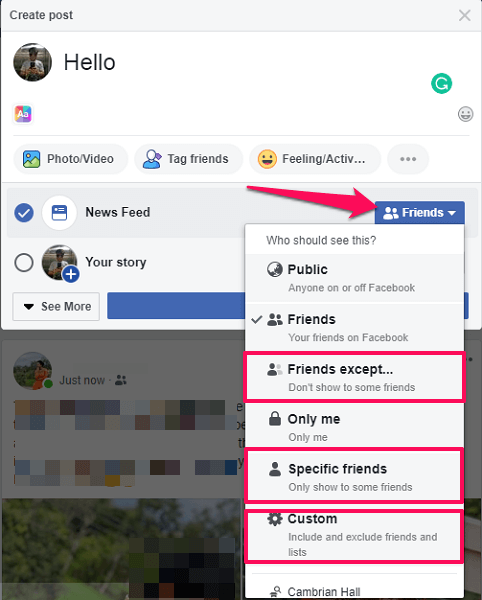 전체보기 추가 옵션을 엽니다.
전체보기 추가 옵션을 엽니다.
3. 그런 다음 상황에 따라 개인 정보를 선택하십시오.
- 함께할 친구나 가족이 몇 명뿐이라면 공유하고 싶지 않다 게시물 다음 사용 친구들이 기대하는. 그런 다음 목록에서 게시물을 공유하고 싶지 않은 친구를 표시하십시오. 검색창을 사용하여 빠르게 찾을 수 있습니다.
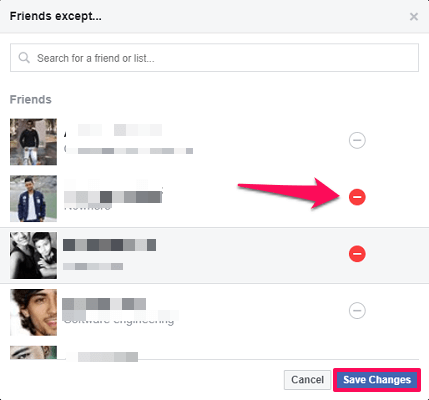
- 친구가 적은 경우 공유하고 싶어 게시한 다음 사용 특정 친구. 여기에서 상태나 사진 또는 기타 항목을 공유할 친구를 추가해야 합니다.
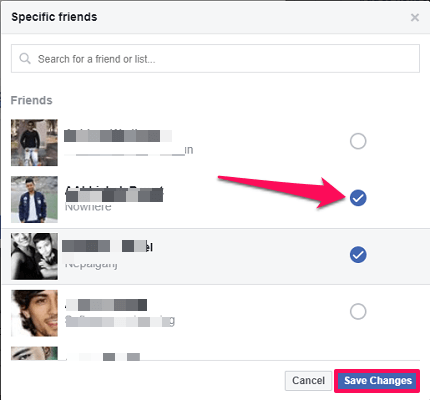
- VOUS pouvez의 aussi 사용 맞춤형 개인 정보 보호, 여기에서 위의 옵션과 유사하게 친구를 추가할 수 있습니다. 와 주 or 하지 몫 + 포스트를 한 곳에서.
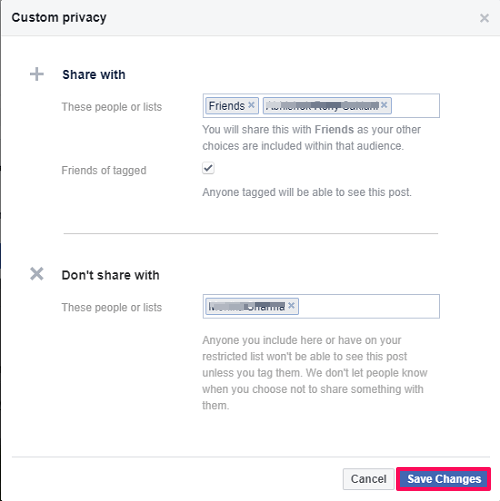 위의 옵션에서 게시물을 공유하거나 숨길 친구를 선택한 후 저장 (Save Changes).
위의 옵션에서 게시물을 공유하거나 숨길 친구를 선택한 후 저장 (Save Changes).
5. 게시물이 준비되고 게시물에 대한 사용자 지정 개인 정보를 설정했으면 공유 버튼을 클릭하여 게시합니다. 이제 선택한 친구만 설정에 따라 볼 수 있거나 볼 수 없습니다.
앱에서
1. Facebook 모바일 애플리케이션으로 이동하여 게시물을 작성 공유하고 싶은 것.
2. 이제 게시물 작성이 완료되면 프로필 이름 아래에 개인 정보 옵션이 표시됩니다. 그것은 공공 영역 or 친구 추천, 탭하세요.
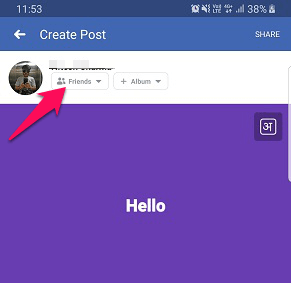
3. 그것은 당신을 개인 정보 선택 옵션을 선택합니다.
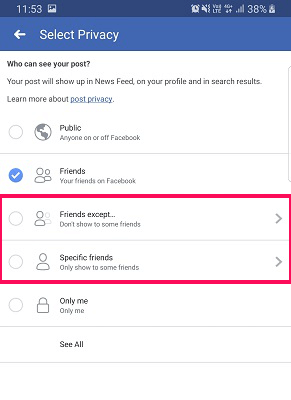
- 이제 게시물이 특정 친구에게 표시되지 않도록 하려면 다음을 선택하십시오. 친구 제외. 그런 다음 게시물을 숨기고 싶은 친구를 표시하십시오.
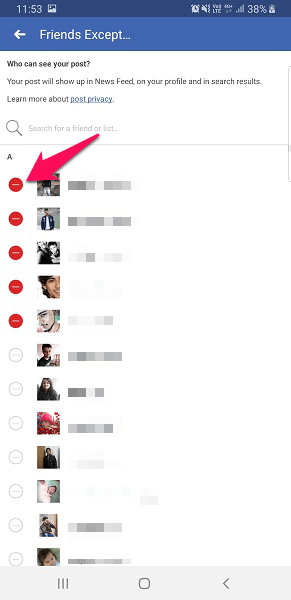
- 선택한 친구와 게시물을 공유하려면 특정 친구. 그런 다음 다시 친구의 이름을 선택합니다.
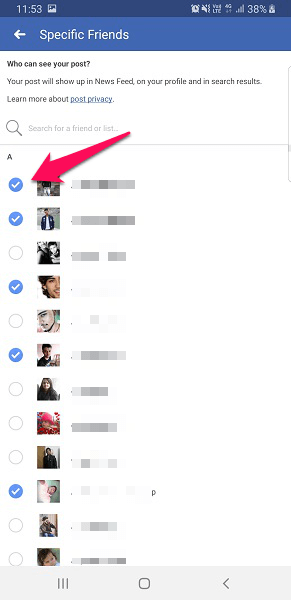
4. 위의 단계를 완료한 후 공유 귀하의 게시물은 귀하의 개인 정보 선택에 따라 친구로부터 공유되거나 숨겨집니다.
또한 읽기 : Facebook에서 얼굴 인식을 비활성화하는 방법
방법 2 – 친구가 귀하의 Facebook 게시물을 보지 못하도록 차단
게시물을 공유하고 싶지 않고 그 사람의 친구를 해제하거나 차단할 수 없는 사람이 있으면 간단히 추가할 수 있습니다. 제한된 목록. 이렇게 하면 타임라인에서 업데이트한 내용을 볼 수 없습니다. 여기에서 제한된 목록에 사람을 추가하면 위와 같이 게시물을 업데이트할 때마다 항상 사용자 지정 개인 정보를 선택하고 사람을 추가하는 프로세스를 거칠 필요가 없습니다.
웹사이트에서 제한된 목록에 친구 추가하기
1. 사용자의 프로필을 엽니다. 검색창을 사용하여 친구의 타임라인을 찾아 바로 열 수 있습니다.
2. 타임라인에서 친구 추천 버튼을 선택합니다 다른 목록에 넣기.
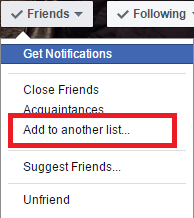
3. 그런 다음 아래로 스크롤하여 한정된.
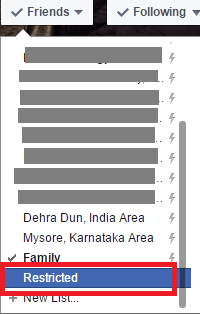
제한됨을 선택하면 해당 사용자가 제한된 목록에 있는 한 회원님의 Facebook 게시물을 볼 수 없다는 메시지가 나타납니다.
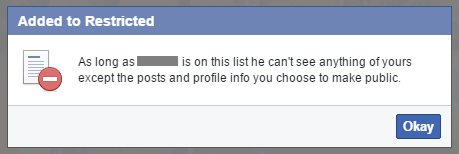
제한된 목록에 친구를 성공적으로 추가했습니다. 이제 그/그녀는 귀하의 Facebook 게시물을 볼 수 없습니다. 마찬가지로 필요한 경우 다른 친구를 목록에 추가할 수 있습니다.
모바일 애플리케이션에서
1. 게시물 보기를 제한하려는 친구의 Facebook 프로필을 엽니다.
2. 사용자의 타임라인에서 ‘친구 추천” 버튼은 아래 스크린샷과 같이 표시됩니다.
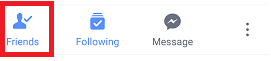
3. 옵션 목록이 표시되면 친구 목록 편집.
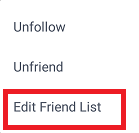
4) 새로운 화면이 나타납니다. 여기에서 아래로 스크롤하여 찾으십시오. 한정된 옵션을 탭합니다.
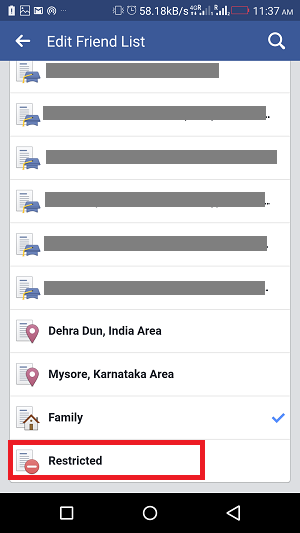
그게 다야 친구가 제한된 목록에 있는 동안에는 해당 게시물을 볼 수 없습니다.
중대한: 게시물을 업로드 중이고 제한 목록에 있는 친구에게 숨기려면 게시물을 선택하십시오. 개인 정보 보호 as 친구 추천. 공개로 유지하면 제한된 목록에 추가된 친구도 귀하의 게시물을 볼 수 있습니다.
추가 방법
타임라인이나 뉴스 피드에 업로드하는 것이 아니라 게시물을 공유하는 것이 유일한 목표인 경우 공유 옵션을 선택할 수 있습니다. 직접 친구와 함께 전령 웹 브라우저에서. 이렇게 하려면 전체보기 게시물을 업데이트하는 동안 옵션.

그런 다음 공유할 친구를 선택합니다. 하지만 기억하세요 뉴스피드를 선택 취소 또는 타임라인에 업로드됩니다. 이렇게 하면 게시물이 선택한 친구에게만 공유됩니다. 마침내, 때리다 공유 게시물을 보내려면.
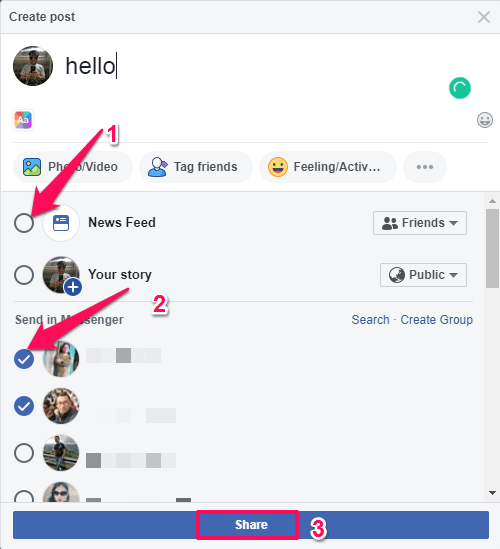
또한 읽기 : Facebook 알림을 켜고 끄는 방법
최대 포장
따라서 이러한 방법을 사용하여 Facebook 게시물을 선택한 친구와 공유하거나 숨길 수 있습니다. 특정 사람들과 공유하려는 게시물이 제한된 경우 다음을 사용할 수 있습니다. 맞춤 개인 정보 보호. 그러나 정기적으로 게시하고 특정 친구에게서 모든 것을 숨기려면 다음을 사용하십시오. 제한된 목록 방법. 질문이 있는 경우 아래의 의견 섹션에서 언제든지 문의하십시오.
마지막 기사